【打造个性化.exe文件】:VS中从零开始构建.exe产品全攻略
发布时间: 2024-12-03 07:30:57 阅读量: 24 订阅数: 34 


傻瓜式安装make.exe
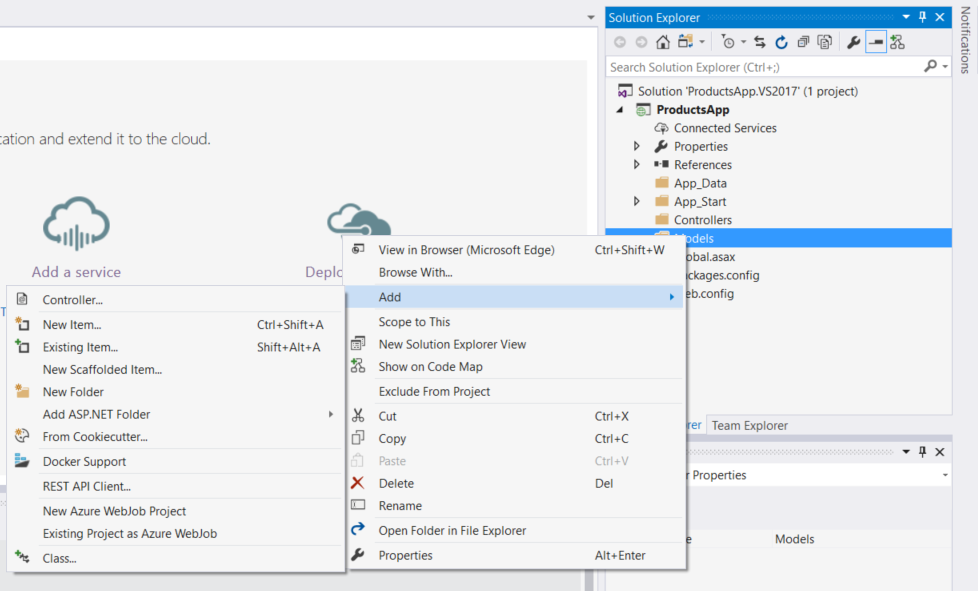
参考资源链接:[VS修改可执行文件(.exe)的详细信息](https://wenku.csdn.net/doc/6412b70cbe7fbd1778d48e82?spm=1055.2635.3001.10343)
# 1. 打造个性化.exe文件概述
在软件开发的世界中,创建具有独特标识的可执行文件(.exe)是提升品牌形象和用户体验的关键步骤。本文旨在引领读者了解如何从基础到高级定制,逐步打造个性化的.exe文件。我们将从理解.exe文件的基本概念开始,进而深入探讨其组成部分,生成过程,最终引导您掌握在Visual Studio中对项目进行定制设置,并运用高级技术和策略来扩展功能。此外,我们还将通过实践案例帮助您诊断并解决在制作个性化.exe文件过程中可能遇到的问题。通过本章的学习,您将获得打造个性化.exe文件的初步认识,为接下来的深入探讨奠定基础。
# 2. 理解.exe文件的基础知识
## 2.1 .exe文件的基本概念
### 2.1.1 .exe文件的定义和功能
可执行文件,通常以`.exe`作为文件扩展名,在Windows操作系统中是最常见的一种文件类型。它包含了可以直接由操作系统加载并执行的机器代码,这些代码可以运行在x86架构或者更现代的x86-64架构上。
定义上,`.exe`文件是一个二进制文件,包含了操作系统可识别的指令集,以及可能的资源数据,如图标、菜单、对话框、位图等。在Windows系统中,双击`.exe`文件即会启动一个程序或执行一个命令。
功能上,`.exe`文件的主要任务是初始化应用程序或游戏的运行环境,加载必要的资源文件,与操作系统交互,以及最终执行预期的任务或游戏逻辑。它还能响应用户的输入,与其他软件或服务进行通信,以及处理数据。
### 2.1.2 .exe文件的组成部分
`.exe`文件通常包含以下几个主要部分:
- **PE头(Portable Executable header)**:包含了文件的元数据,例如文件的大小、格式版本、入口点地址等关键信息。
- **节(Sections)**:每个节包含了不同类型的代码或数据,如`.text`节包含了程序的代码,`.data`和`.rdata`分别包含初始化和未初始化的数据,`.rsrc`包含了资源文件,如图标、菜单等。
- **资源文件**:是用户可直接看到的图形或文本,例如应用程序的图标和对话框。
- **导入表和导出表**:分别列出了程序用到的外部函数和它能提供的函数,方便操作系统管理动态链接库(DLL)文件的调用。
## 2.2 .exe文件的生成过程
### 2.2.1 源代码编译和链接
生成`.exe`文件的第一步是编写源代码,源代码通常是用如C、C++、C#或Visual Basic等编程语言编写的。编写完成后,使用编译器如`gcc`、`Visual Studio`中的编译器等,将源代码转换成目标机器的汇编代码,然后再将汇编代码编译成机器代码。编译过程中,编译器还会进行语法检查和优化。
接着,链接器将编译出的机器代码和相关的库文件链接在一起,形成一个可执行文件。链接过程是将编译出来的各个对象文件(.obj或.o文件)和所需的库文件链接起来,解决外部引用,产生一个完整的可执行文件。
### 2.2.2 资源文件的整合
资源文件通常包含图标、菜单、对话框和字符串等。在构建过程中,资源文件需要被编译器或链接器整合进最终的`.exe`文件中。这可以通过资源编译器来完成,它将资源文件转换成二进制格式,并嵌入到`.exe`文件的`.rsrc`节中。
资源文件可以是单独的文件,如`.ico`、`.rc`,或者在高级集成开发环境(IDE)中直接以资源的形式嵌入。例如,在Visual Studio中,开发者可以直接在项目中添加图标和其他资源,IDE会处理资源文件的添加和编译过程。
### 2.2.3 生成可执行文件的步骤
1. **编写源代码**:使用合适的编程语言。
2. **编译源代码**:将源代码转换为机器代码。
3. **链接**:将机器代码和所需的库文件链接起来。
4. **资源文件整合**:将图像、菜单等资源文件编译并整合进可执行文件。
5. **最终构建**:生成`.exe`文件。
构建过程可以通过脚本或自动化构建工具(如Makefiles、CMake等)来管理。自动化构建过程能够提高效率,确保构建的一致性,特别是在团队协作时。
在本章节中,我们将了解到`.exe`文件的核心构成和生成过程,为后续章节中对可执行文件进行定制化处理和优化提供理论基础。接下来的章节会进一步介绍如何在Visual Studio等IDE中进行项目设置与定制,以及高级定制和扩展功能的具体实现。
# 3. Visual Studio项目设置与定制
### 3.1 创建和配置项目
#### 3.1.1 新建项目和选择模板
在 Visual Studio 中创建新项目是一个简单直接的过程。首先启动 Visual Studio,然后选择“创建新项目”选项。在这个界面中,你会看到不同种类的项目模板,包括 Windows 桌面、Web 应用、移动应用、云服务等等。每个类别下还有多个预设模板,它们各有不同的用途和目标平台。
例如,如果你想要创建一个简单的 Windows 桌面应用程序,你可以选择“Windows 桌面”类别,然后从模板列表中选择“Windows Forms 应用程序”或者“WPF 应用程序”。对于更高级的定制,你也可以选择“空项目”,这样你可以从头开始构建你的应用程序而不依赖任何预设的结构。
选择正确的模板是项目成功的关键第一步。模板会为你设定一个基础的项目结构和一些初始代码,让你可以在此基础上展开进一步的工作。
#### 3.1.2 配置项目属性和编译选项
创建项目后,你需要设置项目属性来确保应用程序满足你的需求。在 Visual Studio 中,右键点击项目名称,选择“属性”来打开项目属性窗口。在这里,你可以定义程序集信息、应用程序设置、资源管理等。
- **程序集信息**:在这里你可以设置程序集的名称、版本号、公司名称等,这些信息会被嵌入到最终的.exe文件中。
- **编译选项**:这里你可以调整编译器的行为,比如指定目标框架、启用或禁用优化、设置预处理器指令等。
- **资源管理**:可以为应用程序添加图标、添加资源文件等。
每个项目属性的更改都会影响最终生成的可执行文件。因此,在配置这些选项时,需要仔细考虑应用程序的目标平台和预期用途。例如,如果你的应用程序是面向企业用户的,你可能会设置一个正式的版本号和公司名称;如果是一个测试项目,你可能更关注调试和性能分析功能的开启。
### 3.2 项目资源的添加与管理
#### 3.2.1 图标和版本信息的添加
图标是应用程序给人的第
0
0





